De fleste mennesker altid spekulerer på, hvorfor deres computer ser ud til at køre langsomt. De glemmer, at ligesom en bil, en computer også brug vedligeholdelse. Der er visse ting, du kan tage, for at sikre en hurtigere afvikling og mere effektiv edb-drift. Denne artikel antager, at du kører Microsoft Windows.
Steps
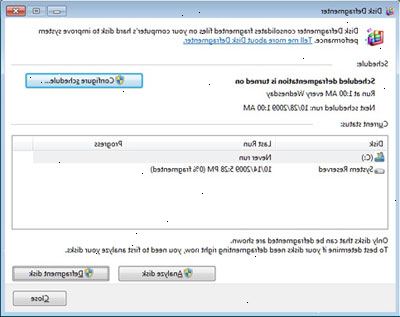
- 1Opdater dit operativsystem regelmæssigt for at sikre, at operativsystemet (OS) er opdateret med de nyeste sikkerhedsrettelser. Vær forsigtig med automatiske opdateringer, dog. Tillade automatiske opdateringer virker som en god idé, men i virkeligheden kan det alvorligt sinke din computer. Hvis en opdatering går ud, der har nogen form for fejl i det, og du mister værdifulde data OS selskabet vil ikke kompensere dit tab. Ud over dette automatisk opdatering program, der søger efter opdateringer vil bremse din computer, når du søger efter en opdatering. For at ændre, om du har automatisk opdatering aktiveret eller ej, skal du klikke på Start-Menu-> Alle programmer, og vælg Windows Update ikonet.
- 2Normalt installerer antivirus vil bremse ethvert system, så være klogt og vælge et antivirus der er effektiv, men lys på systemet så godt. Alle har en anden favorit antivirusprogram. For eksempel er nogle siger Norton Antivirus 2011 en af de bedste på markedet, og giver dig mulighed for at køre fuldt beskyttet, mens du tager næsten ingen system ressourcer. Andre siger Norton har mindst 3 til 4 separate processer, der kører og bremser systemet ned. Før du foretager en stor investering, så tal med nogle få mennesker, og gøre nogle online forskning. Prøv nogle af de programmer individuelt først, hvis det er muligt. Uanset hvad du vælger, så sørg du har sikkerhedskopier af dine vigtige filer selv.
- 3Vide, hvad der kører på din computer, da dette vil øge din evne til at identificere potentielle skadelige processer. Hent Windows Task Manager (tryk på CTRL + ALT + DEL) og gøre dig bekendt med de processer, der kører på ethvert tidspunkt. Brug "msconfig" værktøj til at kontrollere, hvilke programmer der starter ved boot tid. Nogle almindelige værktøjer (Acrobat Reader, HP printerdriver, Java scheduler) har en grim vane at "ringe hjem", og tjekke for opdateringer. Du kan fjerne markeringen disse programmer i den yderste højre fane i "msconfig" værktøj.
- 4Oprydning dit værktøj bar og start-menuen ved at fjerne unødvendigt software fra at køre hele tiden. Hver ting på proceslinjen (specielt ikonerne nær uret) kører konstant, bremse computeren. Også et program, der er indstillet til at starte, når du tænder din computer vil forårsage boot processen til at tage meget længere tid end nødvendigt.
- 5Installer firewall-software, eller brug Windows Firewall. For at aktivere din Windows Firewall klikker på dit kontrolpanel og vælger Windows Firewall. Tænd firewall på ved at markere "On" radioknappen.
- 6Har en komplet vedligeholdelse på din computer mindst en gang om måneden. Dette omfatter en Disk defragmentering. Hvis du har Windows, klik på Start> Tilbehør> Systemværktøjer> Diskoprydning> Disk Defrag. Hvis du har linux du behøver ikke at defragmentere, da de filsystemer i linux er mere intelligente til fil-placering.
Tips
- Når der er behov for en harddisk omformatere eller udskiftning er nødvendig, ville man kun behøver at trække ud klon installationsdisketterne at returnere harddisken, som den oprindeligt blev konfigureret uden akkord for at søge ud af operativsystemet og program installation software. Efter installationen, harddisk "magisk" kommer frem igen, præcis som det oprindeligt blev installeret, eller på det tidspunkt, det sidst blev opdateret.
- Fordelene ved kloning er mange. Mere information kan findes inden for Wikipedia-artiklen om disk kloning.
- Computerens registreringsdatabase spiller også en væsentlig rolle i effektiviteten af dens drift.
- Der er en række populære kloning programmer til rådighed, enten tillader brugeren at opdatere og backup eventuelle ændringer efter behov eller blot gøre en engangs-"øjebliksbillede" af harddisken, som den eksisterer på et bestemt tidspunkt.
- De fleste af de virus beskyttere kommer med vedligeholdelsesprogrammer, der har en indstilling for dig at have vedligeholdelse planlagt automatisk.
- For eksempel er en dengang oprindeligt opstiller en ny harddisk og installation af programmer og foretrukne indstillinger er afsluttet, kan man ønske at klone harddisken til cd-eller dvd installationsdisketter for at regnvejrsdag, som helt sikkert vil komme.
- Gratis anti-spyware og anti-virus programmer kan findes på internettet, og kan være meget effektiv. De normalt lader dig downloade den ikke-professionelle udgave gratis. Nogle mennesker siger, du får hvad du betaler for, men mange har også brugt disse programmer i årevis, og sværger ved dem. Prøv dem og se hvad du synes.
- Der er et væld af forskellige registreringsdatabasen redigering og reparation programmer til rådighed, som giver forskellige funktioner til alle niveauer af ekspertise. Brugere bør have en grundig forståelse af og kendskab til registreringsdatabasen indhold, før de gennemfører eventuelle ændringer til sine filer, som en utilsigtet fejl kan resultere i en ulæselig harddisk. Man bør altid tage en sikkerhedskopi af registreringsdatabasen, før eventuelle ændringer forsøges.
- Et andet alternativ, som ofte overses af de fleste computer-brugere, er kloning af harddisken. Kloning er den handling at gøre en nøjagtig kopi af harddisken, som så kan overføres til et nyt drev, når problemer stikker sit grimme hoved, uden at det er nødvendigt at geninstallere enten operativsystemet, programmer, brug præferencer for disse programmer eller datafiler.
- Hvis du sletter filer ofte, så rutinemæssigt bruger og køre vedligeholdelsesprogrammer findes inden for Start-menuen under Tilbehør og Systemværktøjer. Den vigtigste af disse er Diskdefragmentering og Diskoprydning programmer fundet deri. Defragmentering returnerer strukturen af indholdet af harddisken til en sammenhængende blok, og derved øge hastigheden og effektiviteten af harddiskens læse hoveder til at få adgang til den lagrede materiale. Diskoprydning fjerner ikke længere behov, forældreløse eller rester fra slettede materiale fra harddisken. Skønt disse on-board programmer er tilstrækkelige som udgangspunkt for de fleste computerbrugere, de er ikke de optimale valg, man kunne bruge til at opretholde integriteten af systemet. Et stort antal af bedre featured defragmentering og disk rengøring programmer er tilgængelige. Mere information kan findes indenfor "Defragmentering" artikel på Wikipedia site.
- Registreringsdatabasen kan meget hurtigt blive rodet med unødvendige poster, som der foretages ændringer i systemet, dermed åbne harddisken til eventuel fil korruption, hvis ikke ordentligt vedligeholdt.
Advarsler
- Ved ikke at vedligeholde og rengøre din computer, vil du få fejlmeddelelser, langsom kører, og vil ikke være så effektive. Gør det til en vane med at køre System Oprydning ofte. Hvis du tror, din harddisk er ikke IKKE defragmentere. Dette kan hurtigt forværres de resterende data på harddisken, før ethvert forsøg kan gøres for at gemme det.
- Du kan bevare din bil til at køre problemfrit, godt gøre det samme med din computer.
Ting du behøver
- Anti Virus Software (købt, eller gratis online)
- Firewall (finde en online, eller bare bruge standard Windows Firewall, som kan være tilstrækkeligt)
- Recovery-systemet, til backup hele styresystemet bibliotek (et program som erunt er gratis og meget effektive)
